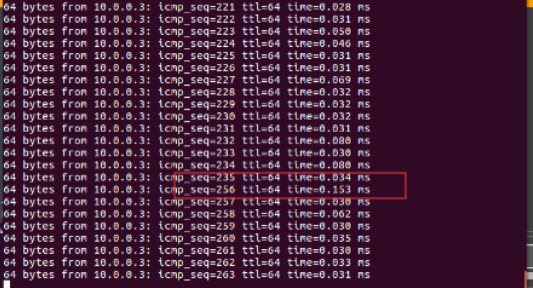1. 解压安装OpenDayLight控制器(本次实验统一使用Beryllium版本)
- 安装完成:
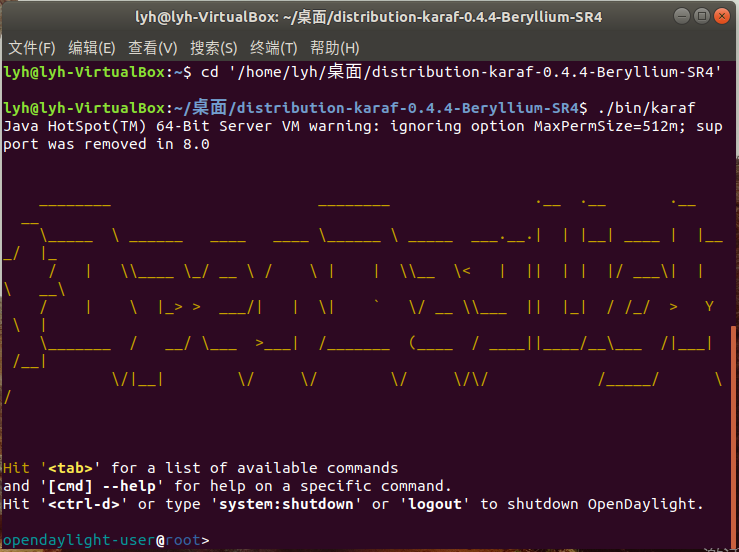
2. 启动并安装插件
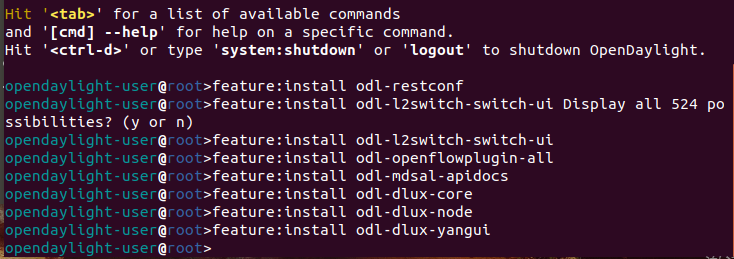
3. 用Python脚本搭建如下拓扑,连接OpenDayLight控制器
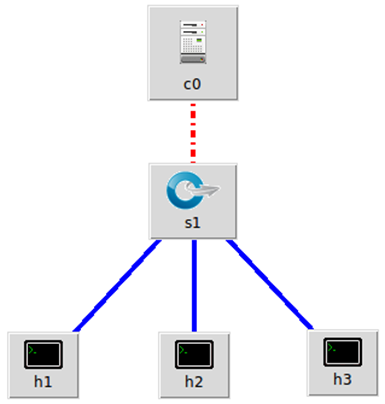
- py代码:
from mininet.topo import Topo
from mininet.net import Mininet
from mininet.node import RemoteController,CPULimitedHost
from mininet.link import TCLink
from mininet.util import dumpNodeConnections
class MyTopo( Topo ):
"Simple topology example."
def __init__( self ):
"Create custom topo."
Topo.__init__( self )
switchs = []
sw = self.addSwitch("s{}".format(1))
switchs.append(sw)
for sw in switchs:
for i in range(3):
h = self.addHost("h{}".format(i+1))
self.addLink(sw, h)
topos = { 'mytopo': ( lambda: MyTopo() ) }
-
运行结果:
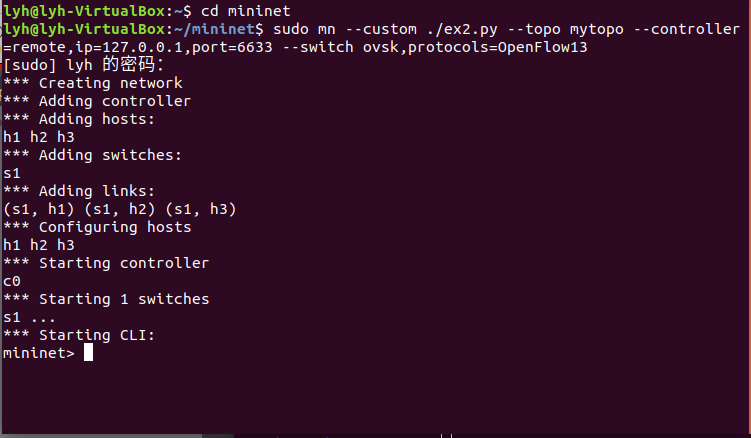
-
pingall后结果:
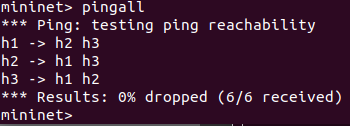
-
拓扑图:
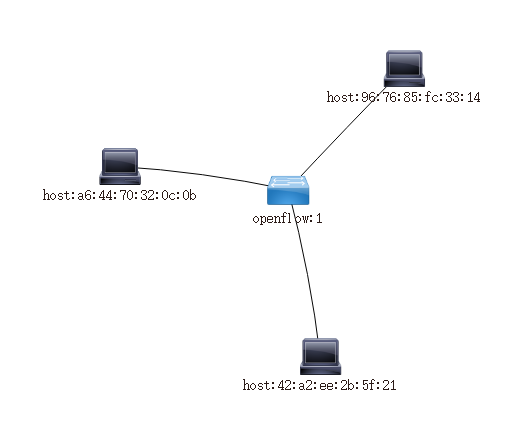
4. 在控制器提供的WEB UI中下发流表使h2 20s内ping不通h3,20s后恢复
-
查看拓扑端口连接:

h1 连接 s1 端口 1、h2 连接 s1 端口 2、h3 连接 s1 端口 3 -
ODL:
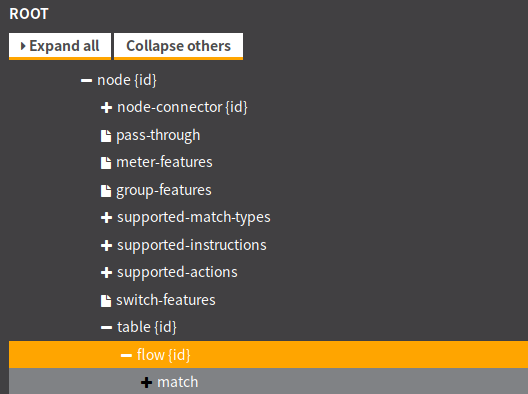
-
ODL具体设置:
- get要改成put,node/openflow:1,table/0,flow/不超过1024,flow id为1,in-port为2,type为0x0800,目的地之为10.0.0.3/32
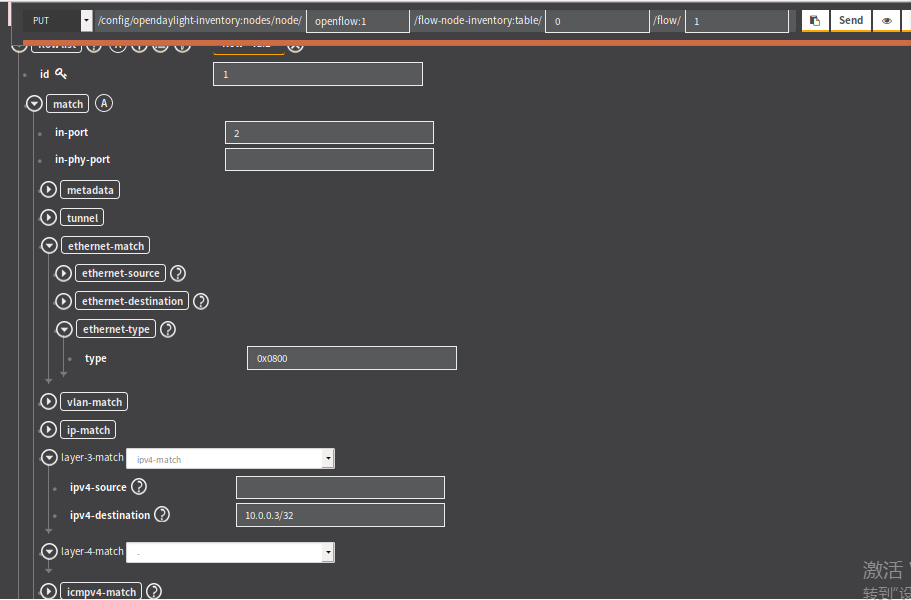
- instruction list中order为0,action list中order为0
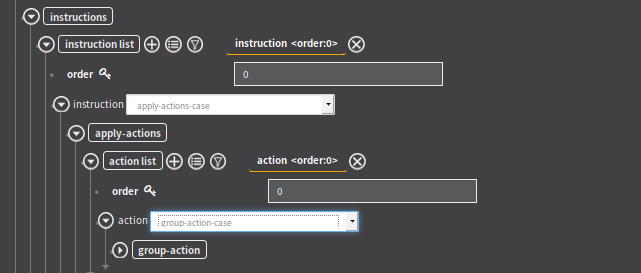
- hard-timeout为20
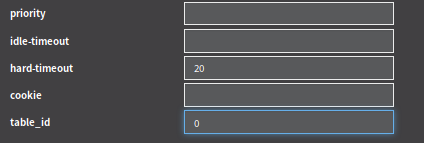
- get要改成put,node/openflow:1,table/0,flow/不超过1024,flow id为1,in-port为2,type为0x0800,目的地之为10.0.0.3/32
-
效果:
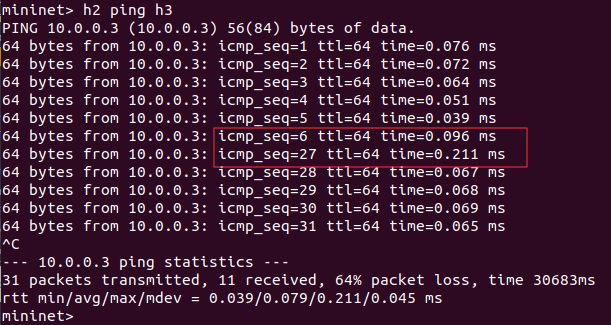
5. 借助Postman通过OpenDayLight的北向接口下发流表,再利用OpenDayLight北向接口查看已下发的流表。
- 查看preview
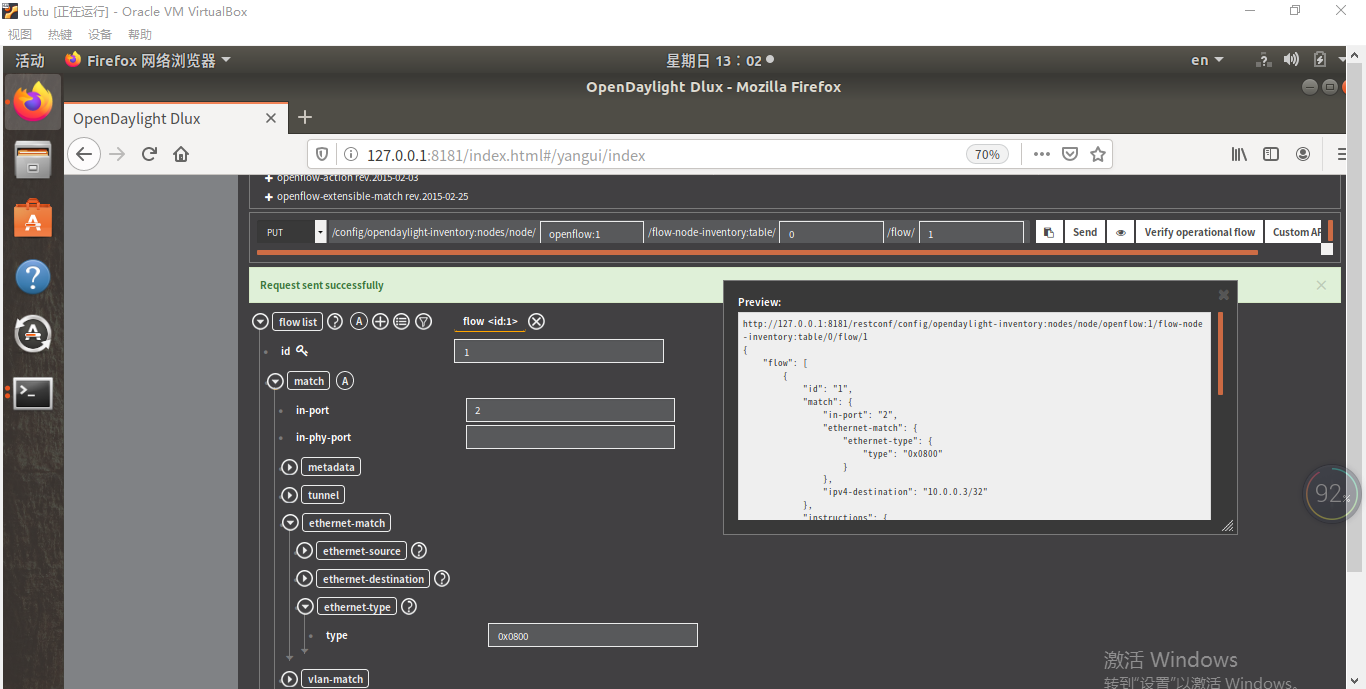
http://127.0.0.1:8181/restconf/config/opendaylight-inventory:nodes/node/openflow:1/flow-node-inventory:table/0/flow/1
{
"flow": [
{
"id": "1",
"match": {
"in-port": "2",
"ethernet-match": {
"ethernet-type": {
"type": "0x0800"
}
},
"ipv4-destination": "10.0.0.3/32"
},
"instructions": {
"instruction": [
{
"order": "0",
"apply-actions": {
"action": [
{
"order": "0",
"drop-action": {}
}
]
}
}
]
},
"hard-timeout": "20",
"table_id": "0"
}
]
}
打开postman,但是卡在进入界面,上网查资料后,用rm -rf $HOME/.config/Postman后再./Postman,进入页面
- 将preview里的url复制到地址栏,消息方式选PUT
IP为控制器所在的PC的IP
type选择Basic Auth 用户名和密码是ODL的登录账号和密码都是admin
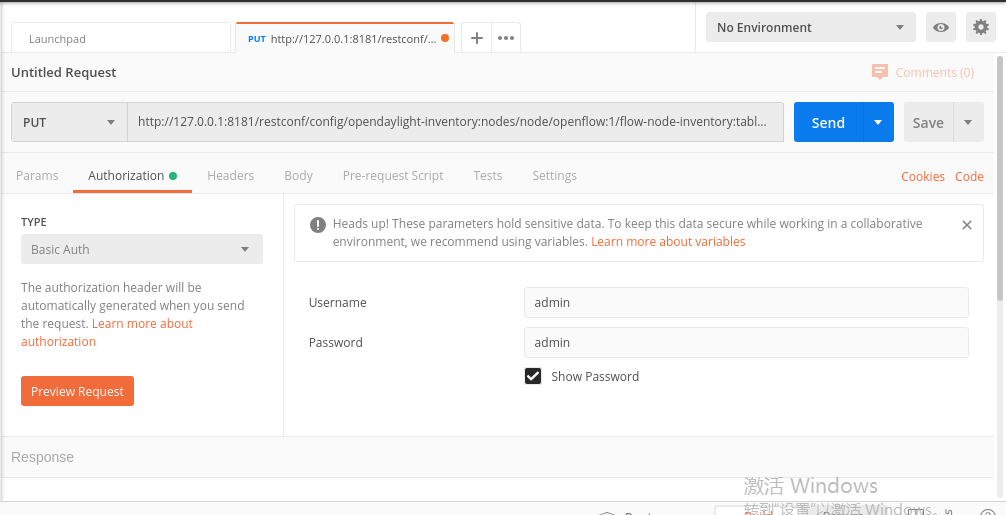
- Body中将消息格式设置成json,上传方式设置为raw
将preview中的消息粘贴在文本框内,更改id为10,点击send后下发成功
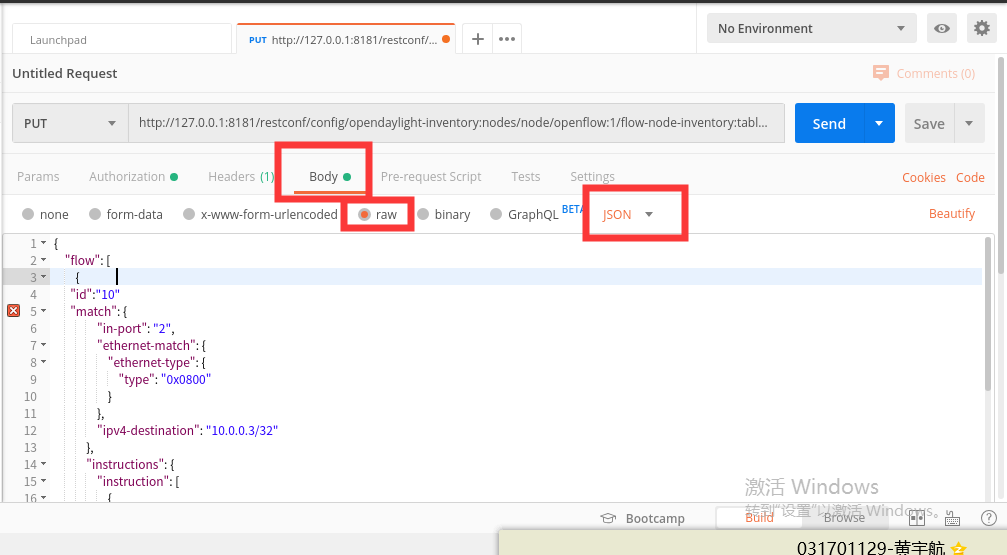
- 发送成功后改为GET并send查看刚刚下发的流表项
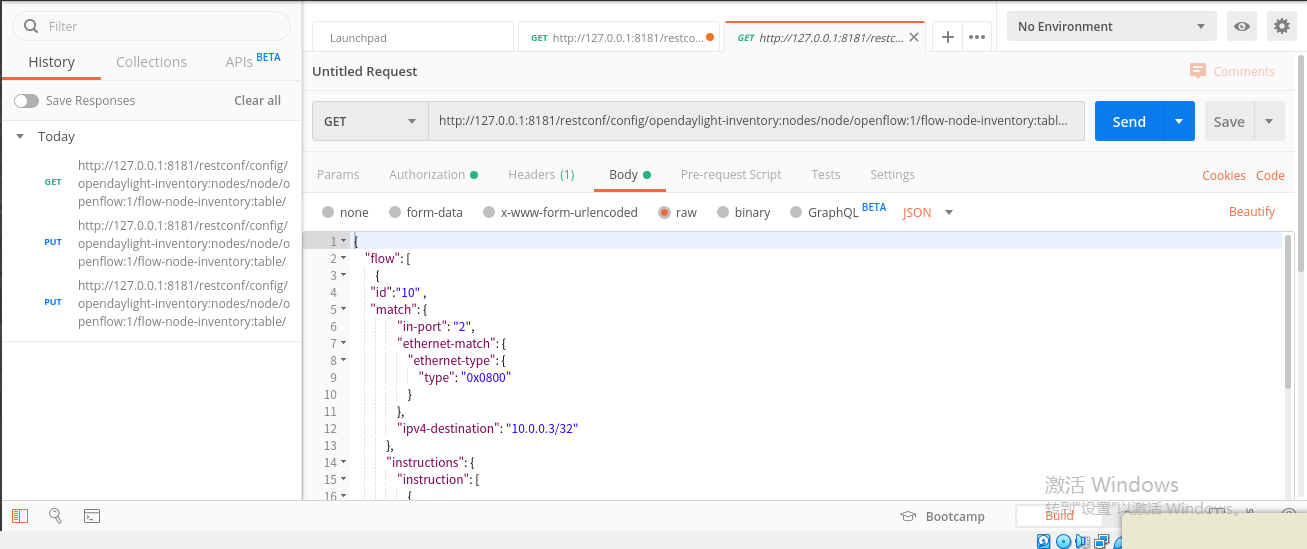
{
"flow": [
{
"id":"10" ,
"match": {
"in-port": "2",
"ethernet-match": {
"ethernet-type": {
"type": "0x0800"
}
},
"ipv4-destination": "10.0.0.3/32"
},
"instructions": {
"instruction": [
{
"order": "0",
"apply-actions": {
"action": [
{
"order": "0",
"drop-action": {}
}
]
}
}
]
},
"hard-timeout": "20",
"table_id": "0"
}
]
}